Olahraga penuh dengan momen tak terduga dan menegangkan – gol di menit akhir, pelanggaran kontroversial, atau penyelamatan luar biasa yang mengubah jalannya permainan. Dalam lingkungan yang serba cepat seperti ini, kemampuan untuk langsung meninjau ulang momen tersebut sangat penting, tidak hanya untuk kesenangan penonton Anda, tetapi juga untuk membuat siaran Anda terasa lebih profesional dan berkesan. Itulah yang ditawarkan oleh fitur Instant Replay terbaru dari Live Now.
Dengan Instant Replay, Anda dapat langsung memutar ulang hingga 30 detik rekaman terbaru selama siaran langsung Anda. Ini adalah alat yang sempurna untuk streamer olahraga yang ingin memberikan pengalaman menonton yang mendekati siaran profesional. Sekarang, mari pelajari cara menggunakan fitur luar biasa ini.
Cara Menggunakan Fitur Instant Replay untuk Streaming Olahraga
Langkah 1: Masuk ke pengaturan Replay dan aktifkan fitur
Setelah membuka aplikasi Live Now, masuk ke Mode Kamera terlebih dahulu. Di dalam mode ini, kamu akan melihat ikon “Replay” di bilah alat utama—ketuk ikon tersebut untuk membuka panel pengaturan Instant Replay. Di sini, kamu bisa mengatur semuanya sebelum mulai siaran langsung. Aktifkan tombol “Instant Replay” untuk mulai menggunakan fitur ini.
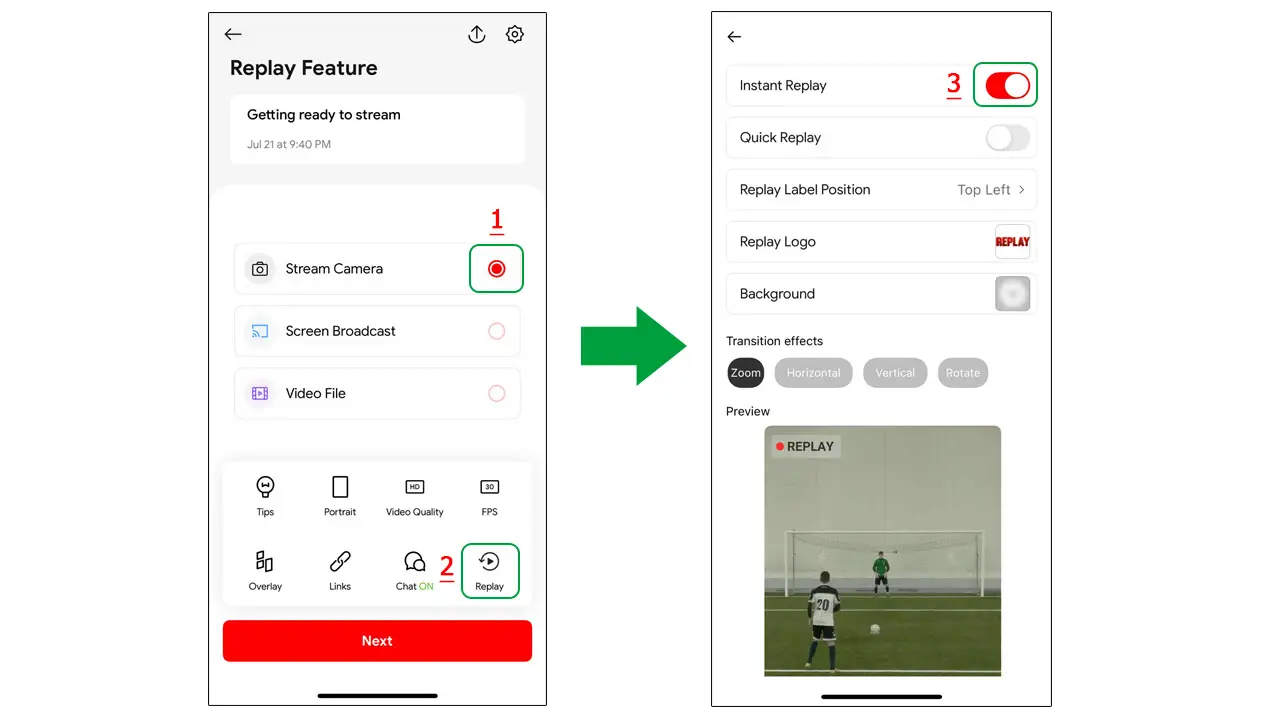
Cara mengaktifkan fitur Instant Replay
Langkah 2: Sesuaikan pengaturan Replay
Panel Replay dirancang dengan tampilan yang simpel dan intuitif, memungkinkan kamu untuk mengatur pengalaman replay sesuai kebutuhan.
Berikut adalah beberapa pengaturan yang bisa kamu sesuaikan:
Posisi Label Replay
Label “REPLAY” akan muncul di layar saat klip diputar ulang, memberi tahu penonton bahwa mereka sedang menonton cuplikan ulang.
Kamu bisa memilih salah satu dari 4 posisi: kiri atas, kanan atas, kiri bawah, atau kanan bawah. Pilih posisi yang tidak menutupi scoreboard atau elemen penting lainnya.
Logo Replay
Saat mengetuk “Replay Logo”, kamu bisa:
- Unggah gambar logo dari galeri (misalnya logo channel atau sponsor)
- Gunakan logo default bertuliskan “REPLAY” dari aplikasi
Logo ini akan muncul selama klip replay diputar, memperkuat branding dan membuat siaran lebih profesional.
Gambar Latar Belakang
Gambar latar ini akan muncul selama transisi intro dan outro pada replay. Menambahkan background akan membuat transisi visual lebih menarik dan dinamis.
Efek Transisi
Kamu bisa memilih animasi transisi saat replay muncul dan menghilang. Tersedia 4 opsi:
- Zoom (perbesaran dan perkecil logo)
- Horizontal (geser dari kiri/kanan)
- Vertical (geser dari atas/bawah)
- Rotate (putar masuk/keluar)
Efek ini menambahkan kesan ala siaran TV profesional.
Lihat Preview
Setelah selesai mengatur, kamu bisa melihat preview di bagian bawah layar.
Di sini kamu bisa meninjau:
- Posisi label replay
- Tampilan logo dan background
- Efek transisi yang dipilih
Jika semuanya sudah sesuai, ketuk tombol “Back” untuk kembali ke layar utama dan lanjutkan siaran langsung seperti biasa.
Langkah 3: Gunakan Replay saat Live
Setelah semua disiapkan, mulai siaran langsung seperti biasa. Ketika terjadi momen penting atau menarik, cukup ketuk ikon Replay dan pilih durasi klip yang ingin disimpan: 5, 10, atau 15 detik. Aplikasi akan menyimpan klip dari momen tersebut agar bisa diputar ulang nanti.
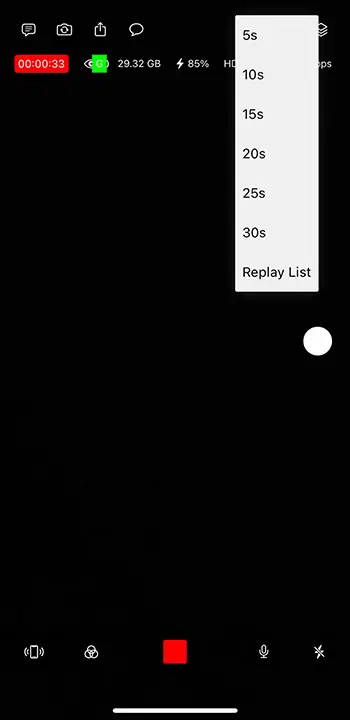
Pilih durasi klip untuk fitur Instant Replay
Kamu juga bisa mengatur kecepatan replay: 0.75x, 0.5x, atau 0.25x untuk efek slow motion, cocok untuk menyorot momen epik seperti gol atau smash.
Audio juga bisa diatur: apakah ingin tetap menyertakan suara, mematikan suara sepenuhnya, atau menyesuaikan volume.
Setelah edit selesai, tekan tombol “Replay” di kanan bawah untuk menayangkan klip tersebut secara langsung ke dalam siaranmu.
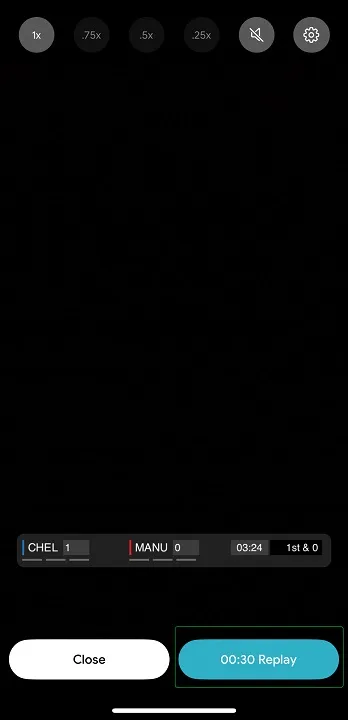
Tekan tombol Replay untuk memutar klip
Kamu juga bisa memutar klip dari Replay List kapan saja—misalnya saat jeda pertandingan atau halftime.
Langkah 4 (Opsional): Gunakan Quick Replay untuk Aksi Cepat
Jika ingin memangkas langkah-langkah replay, aktifkan fitur “Quick Replay” dari panel Replay (ada di bawah tombol Instant Replay).
Dengan Quick Replay aktif, kamu hanya perlu mengetuk durasi klip—dan klip akan langsung disimpan dan ditayangkan secara otomatis, tanpa perlu menekan tombol Replay lagi.
Catatan: Fitur Instant Replay saat ini hanya mendukung resolusi maksimal 1080p. Belum mendukung 2K atau 4K.
Lebih Banyak Cara Menggunakan Selain untuk Siaran Olahraga
Instant Replay bukan hanya untuk olahraga – fitur ini membuka kemungkinan kreatif untuk semua jenis konten siaran langsung. Baik Anda menjadi host talk show, memimpin sesi olahraga, memasak di depan kamera, atau mengajar tutorial seni, Instant Replay membantu Anda menangkap dan menyorot momen yang paling penting.
Bagi kreator dalam konten gaya hidup atau edukasi, Instant Replay adalah alat yang kuat untuk memperkuat momen penting. Bayangkan Anda membimbing penonton melalui resep yang kompleks atau pose yoga yang menantang – kemampuan untuk memutar ulang momen tersebut dalam gerakan lambat memberi kesempatan kepada penonton untuk menyerap detail tanpa harus mengulang secara manual.
Talk show langsung atau wawancara juga bisa mendapatkan manfaat. Anda dapat langsung memutar ulang komentar lucu, momen emosional, atau reaksi tak terduga untuk penonton Anda. Karena klip replay disimpan secara otomatis, Anda juga dapat menggunakannya kembali dengan mudah sebagai konten berdurasi pendek untuk media sosial atau rekap setelah siaran.
Bahkan dalam siaran santai, Instant Replay membantu menangkap keaslian dan spontanitas dari interaksi waktu nyata. Baik itu kejutan dari penggemar atau kesalahan lucu, memutar ulang momen tersebut membuat penonton merasa lebih terhubung dan terlibat.
Permainan luar biasa selalu pantas untuk dilihat dua kali. Unduh Live Now hari ini dan buat setiap momen krusial menjadi berarti dengan fitur Instant Replay terbaru.

